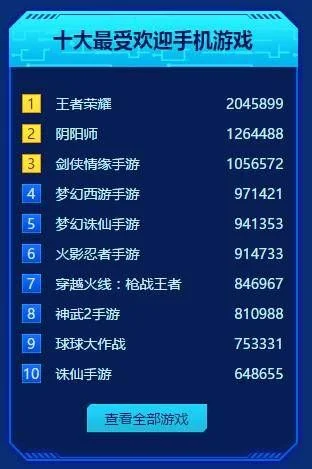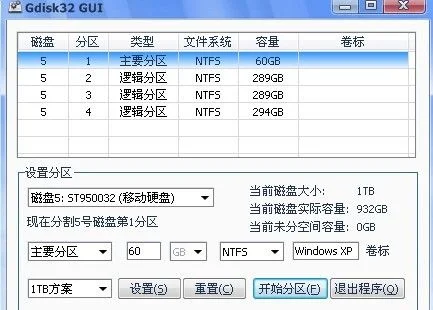
前言
对于游戏玩家来说,硬盘空间的管理至关重要。无论是安装大型游戏、存储游戏存档,还是优化系统性能,合理的分区管理都能让你的游戏体验更加流畅。本文将为你推荐几款高效、易用的分区工具,并详细解析它们的功能与适用场景,帮助你在游戏世界中游刃有余。
游戏文件通常体积庞大,尤其是3A大作,动辄几十GB甚至上百GB。如果没有合理的分区管理,硬盘空间可能会迅速告急,导致系统卡顿、游戏加载缓慢等问题。此外,分区工具还能帮助你备份游戏数据、优化磁盘性能,甚至恢复误删的文件,让你的游戏之旅更加安心。
推荐分区工具及适用场景
1. 傲梅分区助手
特点:操作简单,界面直观,支持无损分区。
适用场景:适合新手玩家,尤其是需要调整分区大小但担心数据丢失的用户。
功能亮点:
支持分区、合并、调整大小、格式化等操作。
提供系统迁移功能,方便将游戏安装到SSD以提升加载速度。
2. EaseUS Partition Master
特点:功能强大,支持数据恢复和磁盘克隆。
适用场景:适合需要备份游戏数据或克隆硬盘的玩家。
功能亮点:
提供一键克隆功能,方便将游戏数据迁移到新硬盘。
支持数据恢复,误删的游戏存档也能找回。
3. MiniTool Partition Wizard
特点:功能全面,支持多种分区操作。
适用场景:适合需要高级分区管理的玩家。
功能亮点:
支持无损分区调整,确保游戏数据安全。
提供磁盘表面测试功能,帮助检测硬盘健康状况。
4. Windows自带的磁盘管理工具
特点:安全可靠,无需额外安装软件。
适用场景:适合只需要基本分区操作的玩家。
功能亮点:
支持分区、格式化、调整大小等操作。
完全免费,适合预算有限的玩家。
在选择分区工具时,建议考虑以下因素:
功能需求:是否需要数据恢复、磁盘克隆等高级功能?
操作难度:是否适合新手使用?
兼容性:是否支持你的操作系统?
安全性:是否提供数据保护功能?
对于游戏玩家来说,傲梅分区助手和EaseUS Partition Master是不错的选择,前者适合新手,后者则能满足更专业的需求。
分区工具使用小贴士
备份数据:在进行分区操作前,务必备份重要游戏数据,以防意外丢失。
合理规划分区:将游戏文件与系统文件分开存储,可以提高系统性能。
定期维护:使用分区工具检查硬盘健康状况,确保游戏体验流畅。
小编有话说
选择一款合适的分区工具,不仅能优化硬盘空间,还能提升游戏体验。无论是新手玩家还是资深玩家,都能从本文推荐的工具中找到适合自己的解决方案。赶快行动起来,为你的游戏世界打造一个高效、安全的硬盘环境吧!